1000 FAQ, 500 Anleitungen und Lernvideos. Hier gibt es nur Lösungen!
Windows mit Acronis aus Swiss Backup wiederherstellen
Dieser Leitfaden beschreibt, wie Sie einen Windows-PC mit Acronis über Swiss Backup wiederherstellen, die unabhängige Cloud-Sicherungslösung in der Schweiz.
Voraussetzungen
- Sie müssen eine Sicherung des Computers auf Swiss Backup haben (nehmen Sie sich die Zeit, diesen anderen Leitfaden zu lesen).
- Nehmen Sie sich die Zeit, die Acronis-Dokumentation zur Wiederherstellung physischer Maschinen zu lesen.
- Der wiederherzustellende Computer muss per Ethernet-Kabel (oder WLAN, je nach Fähigkeit des Computers) mit dem Internet verbunden sein.
Sicherung wiederherstellen
Um zu beginnen, vom betroffenen Computer oder einem beliebigen anderen Gerät:
- Hier klicken, um auf die Acronis-Konsole mit den Anmeldeinformationen zuzugreifen, die nach der Hinzufügung des Geräts erhalten wurden (Hilfe benötigt?).
- Klicken Sie auf Geräte im linken Seitenmenü
- Klicken Sie auf die Schaltfläche Wiederherstellen in Ihrem betreffenden Sicherungsplan
- Klicken Sie oben in der Benutzeroberfläche auf andere Wiederherstellungsmethoden:
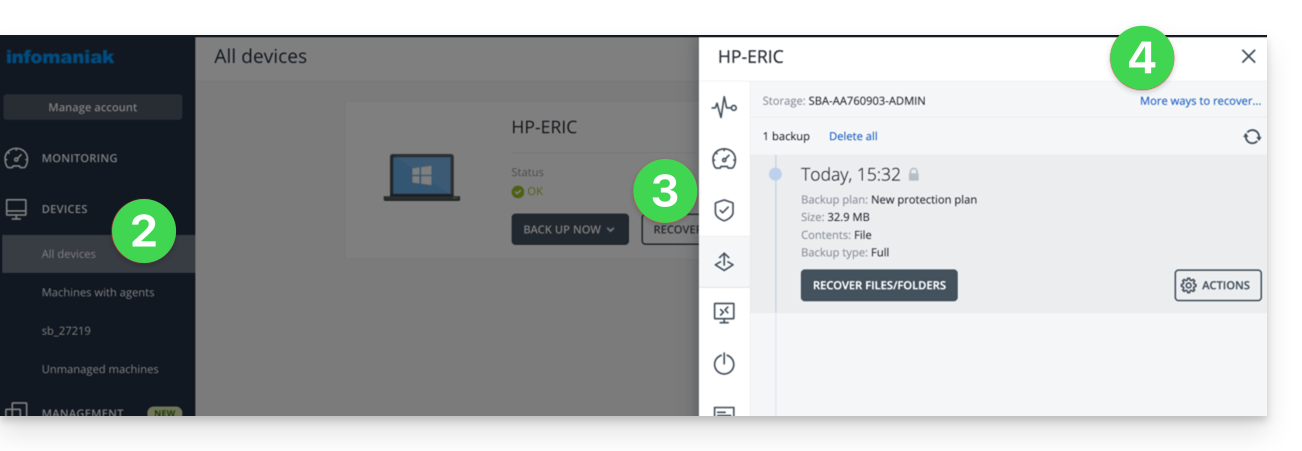
Durch die gesicherten Dateien navigieren
Wenn nötig, lokal oder remote, können Sie zunächst einfach die Dateien wiederherstellen, die Sie benötigen:
- Klicken Sie auf die Schaltfläche Dateien herunterladen (im Abschnitt Cloud-Speicher durchsuchen).
- Öffnen Sie die betreffende Sicherung.
- Geben Sie bei Bedarf das Verschlüsselungspasswort ein.
- Durchsuchen Sie die Verzeichnisstruktur und wählen Sie Ihre Dateien aus:
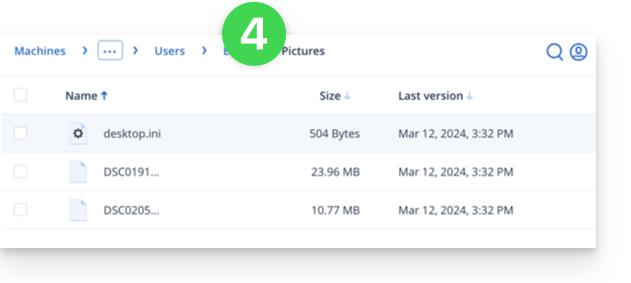
- Klicken Sie auf Herunterladen, um eine
.zip-Datei zu erhalten, die Ihre ausgewählten Dateien enthält.
Nehmen Sie sich auch die Zeit, diesen anderen Leitfaden zu lesen.
Erstellen Sie ein Startmedium (z. B. auf einem USB-Stick)
Um eine Windows-Startfestplatte zu erstellen und die Wiederherstellung eines Computers zu ermöglichen:
- Klicken Sie auf die Schaltfläche ISO-Image herunterladen (im Abschnitt Einen ganzen Computer wiederherstellen):
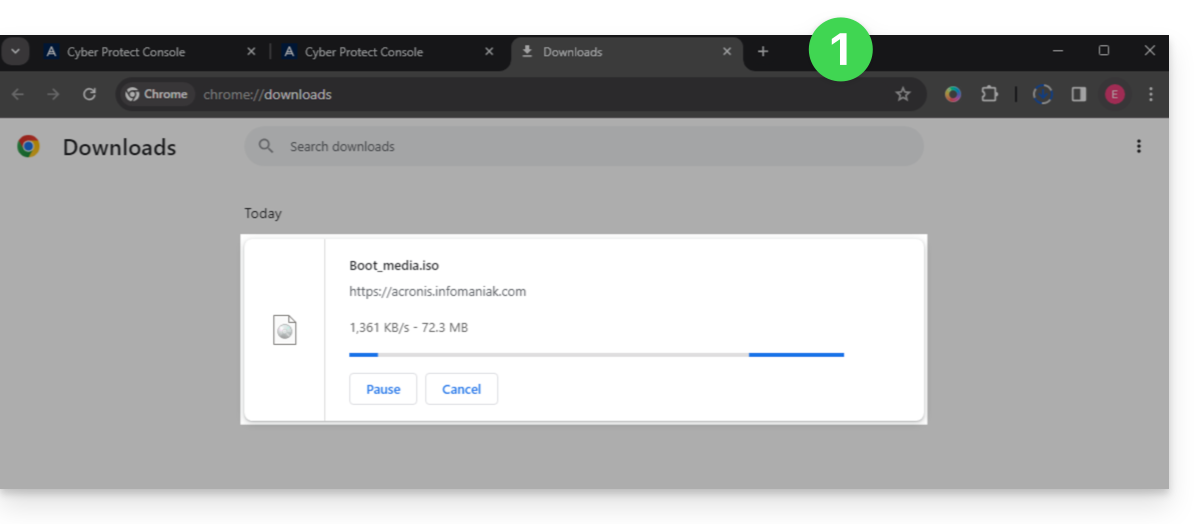
- Notieren Sie den Code in der Form
AA11-BB22-CC33, der auf dem Bildschirm angezeigt wird (Weitere Informationen). - Verwenden Sie ein Programm wie Etcher, um eine Startfestplatte aus der heruntergeladenen
.iso-Datei zu erstellen.
Computer vom Wechselmedium starten
Starten Sie den Computer von dieser Startfestplatte (indem Sie die erforderliche Taste für Ihr Gerät drücken: F1, F2, F10, F12, DEL usw.), und folgen Sie dann diesen Schritten:
- Klicken Sie auf Wiederherstellungsmedium:
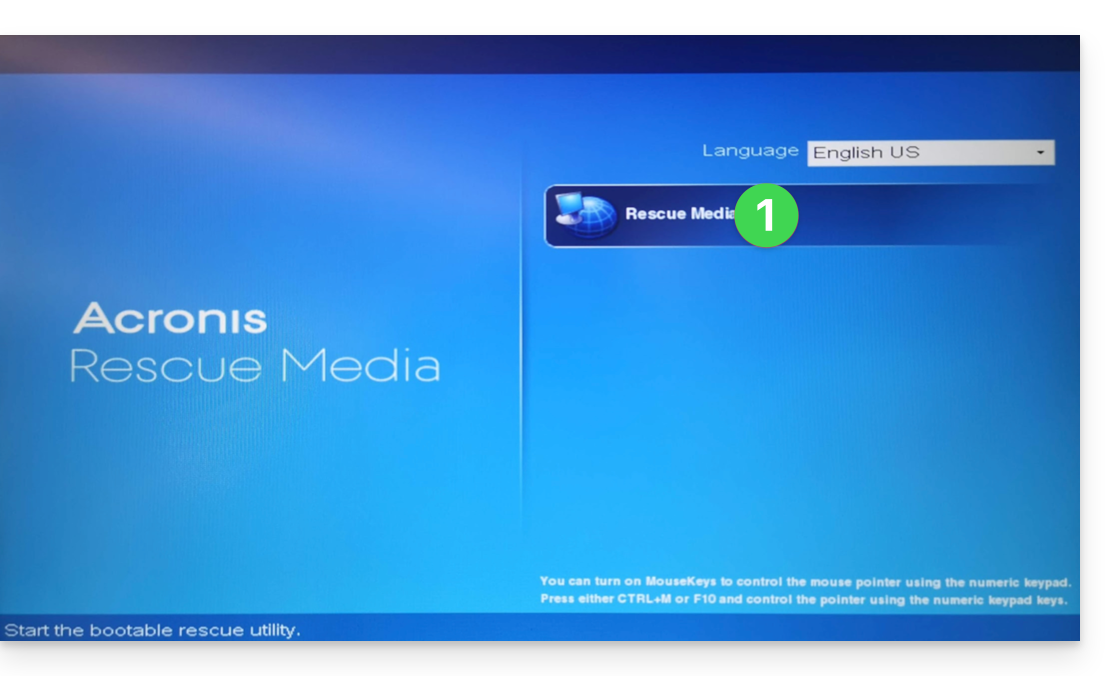
- Verbinden Sie den Computer über Ethernet (oder konfigurieren Sie bei Bedarf das WLAN über den auf der rechten Seite der Oberfläche befindlichen Link, falls der Computer dies zulässt), und klicken Sie dann auf Gerät lokal verwalten:
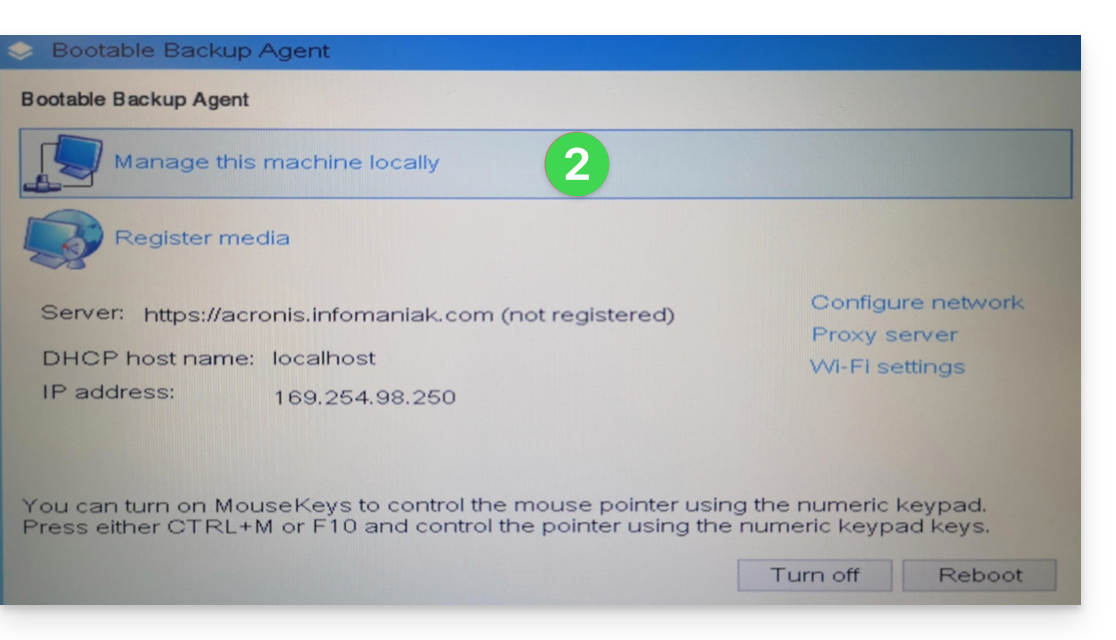
- Klicken Sie auf Wiederherstellen:
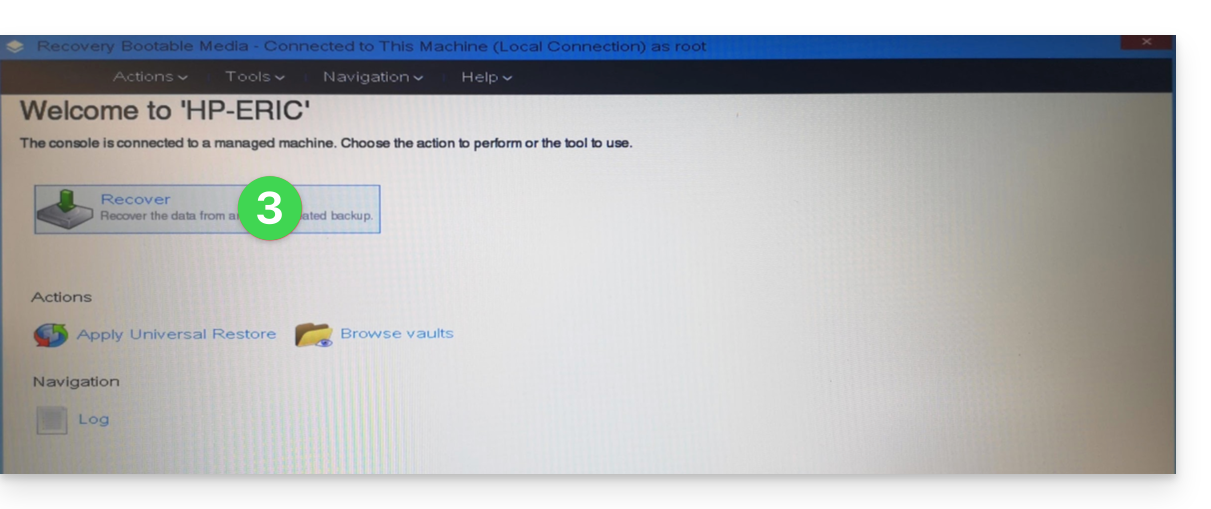
- Klicken Sie auf Daten auswählen...
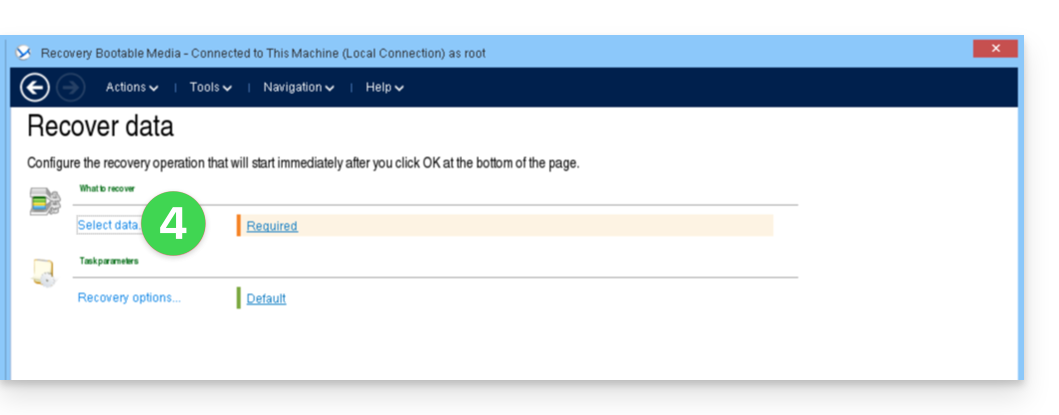
- Klicken Sie auf die Schaltfläche Durchsuchen:
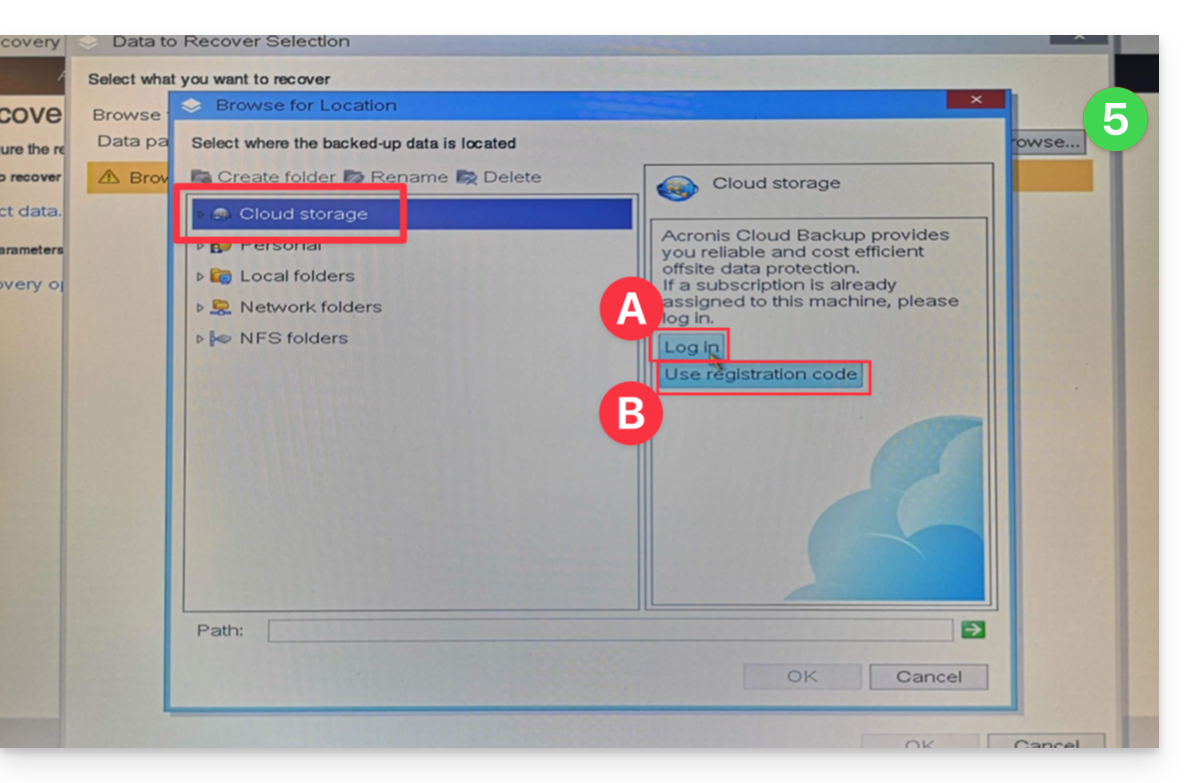
- Unter Cloud Storage klicken Sie auf:
- Anmelden und verwenden Sie die Acronis-Anmeldedaten (in der Form
SBA-XXXX-ADMIN) zur Authentifizierung (die Tastatur ist standardmäßig auf EN-US eingestellt, stellen Sie sicher, dass Sie das Klartextwort eingeben, um es bei Bedarf zu überprüfen):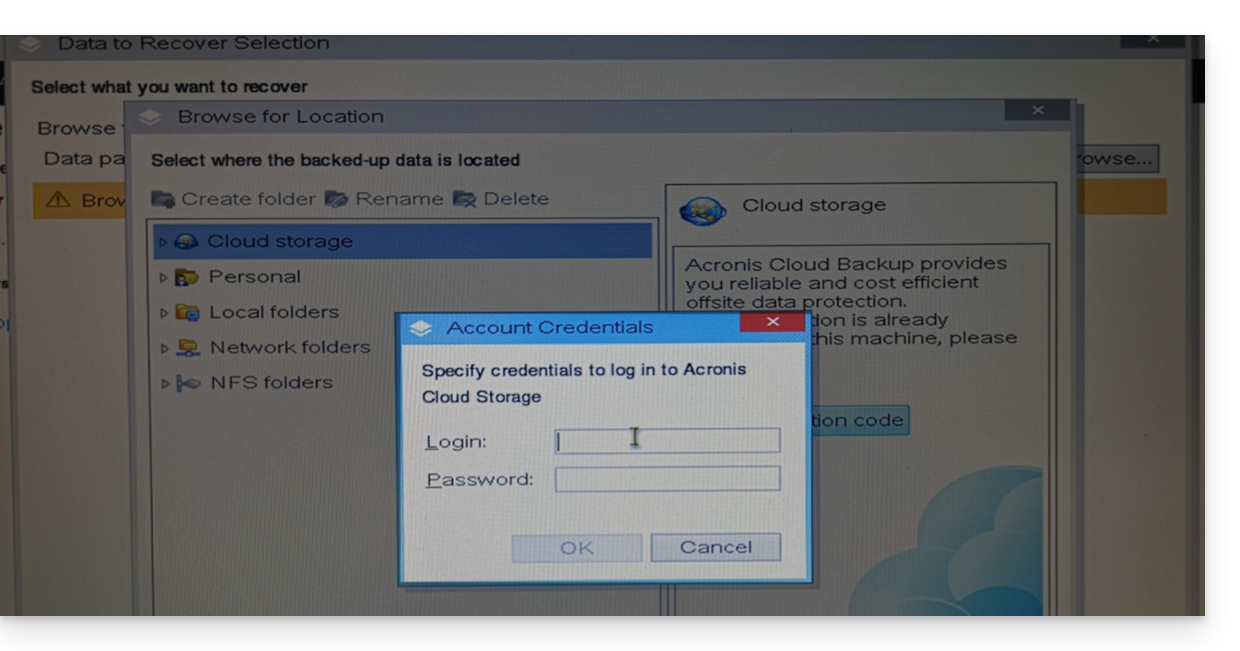
- ODER Registrierungscode verwenden, wenn Sie die 2FA aktiviert haben, indem Sie dem vorgeschlagenen Verfahren folgen (das darin besteht, einen vorläufigen Code (in der Form ABCD-ABCD) anzufordern und dann zur Seite
https://acronis.infomaniak.com/ui/#w=agentRegistrationzu gehen, um diesen Code nach der Anmeldung bei Ihrem Acronis-Konto einzugeben):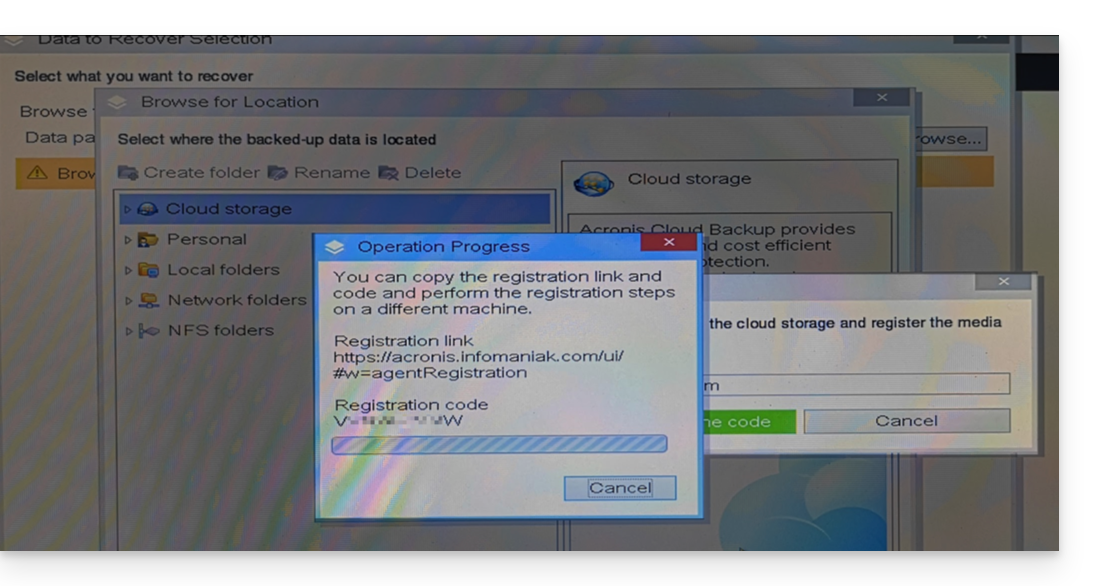
- Anmelden und verwenden Sie die Acronis-Anmeldedaten (in der Form
- Klicken Sie anschließend auf Ihre Acronis-Konto-ID und fahren Sie fort, um auf die Sicherungen zuzugreifen (das Verschlüsselungskennwort wird angefordert, wenn dieses aktiviert wurde - siehe Punkt 12 dieses Leitfadens).
- Wählen Sie den Arbeitsplatz, den Wiederherstellungspunkt und die Volumes (Festplatten) aus, die wiederhergestellt werden sollen:
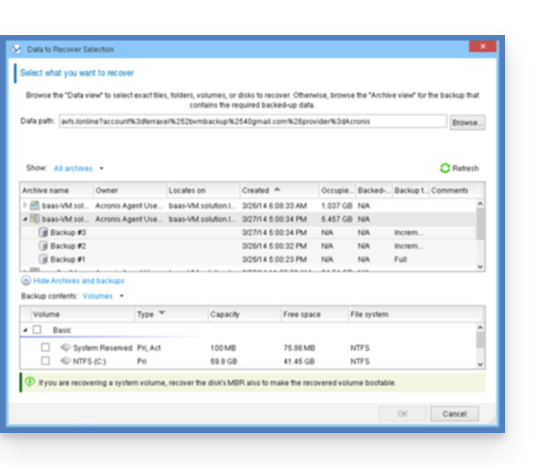
Nützliche Informationen:- Verwenden Sie den Pfeil links neben den Namen der Arbeitsplätze, um die Sicherungen anzuzeigen...
- Die erste Tabelle oben ermöglicht die Auswahl des Arbeitsplatzes und der wiederherzustellenden Sicherung...
- Die zweite Tabelle ermöglicht die Auswahl des Inhalts (der Festplatten) der wiederherzustellenden Sicherung...
- Klicken Sie auf OK um fortzufahren.
- Stellen Sie die Übereinstimmung zwischen den Ursprungs- und Zielvolumes her:
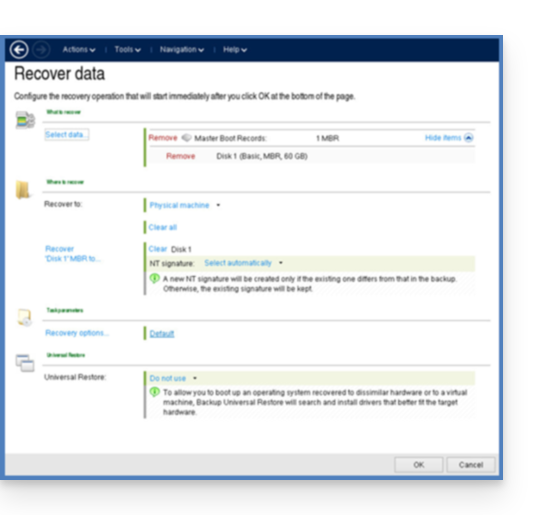
Nützliche Informationen:- Für jedes Volume oder jede Festplatte der Quellsicherung klicken Sie auf Erforderlich, um auszuwählen, wo die Daten wiederhergestellt werden sollen.
- Unter Wiederherstellungsoptionen wird empfohlen, das Kontrollkästchen Automatischer Neustart zu aktivieren.
- Klicken Sie auf OK um die Wiederherstellung zu starten.

